
Peter Holmes
0
4217
342
I dag kommer de fleste malware ikke fra traditionelle vira, men fra potentielt uønskede programmer, som er tredjepartsprogrammer, der er benyttet af dig under gratis downloads. De er ofte skyggefulde værktøjer som pc-rengøringsmidler eller søgekaprere.
Hvis du ikke er forsigtig, vil du ende med at downloade et ikke-relateret junk-program, mens du installerer et legitimt gratis værktøj. Mens Windows Defender har været en solid antivirus uden negle Top Gratis Antivirus Apps uden Nag-skærme og Bloatware Top Gratis Antivirus-apps uden Nag-skærme og Bloatware-nagging-antivirus-apps er en enorm smerte. Du behøver ikke at stille op med dem, heller ikke gratis. Her er de bedste antivirusprogrammer, der ikke leveres med popups eller bundtet junk. , har den nu en skjult funktion, der blokerer for denne slags skrammel. Sådan bruges det.
Sådan blokeres tredjepartstilbud
- Åbn et PowerShell-vindue ved at skrive PowerShell i Start-menuen. Højreklik på posten, og vælg Kør som administrator, bekræft derefter prompten.
- Indtast følgende kommando:
Set-MpPreference -PUAP Protection 1
Det er alt hvad du skal gøre for at aktivere automatisk beskyttelse mod uønsket beskyttelse med Windows Defender. Du kan køre denne kommando igen med en 0 udskiftning af 1 at slukke det når som helst.
Nu har du et ekstra lag af beskyttelse mod at installere uønskede programmer. I modsætning til Unchecky, der registrerer disse afkrydsningsfelter og automatisk fjerner markeringen af dem for dig, vil Windows Defender træde ind og sætte dette søppel i karantæne, hvis du ved en fejltagelse installerer det.
Windows Defender klassificerer det som en “potentielt uønsket software.” Du kan se historien om, hvad det er blokeret ved at besøge Indstillinger> Opdatering & sikkerhed> Windows-sikkerhed> Virus- og trusselskab. Klik Trusselhistorie og du vil se en liste under Trusler i karantæne. Brug Se hele historien link, hvis der er for mange poster til at liste.
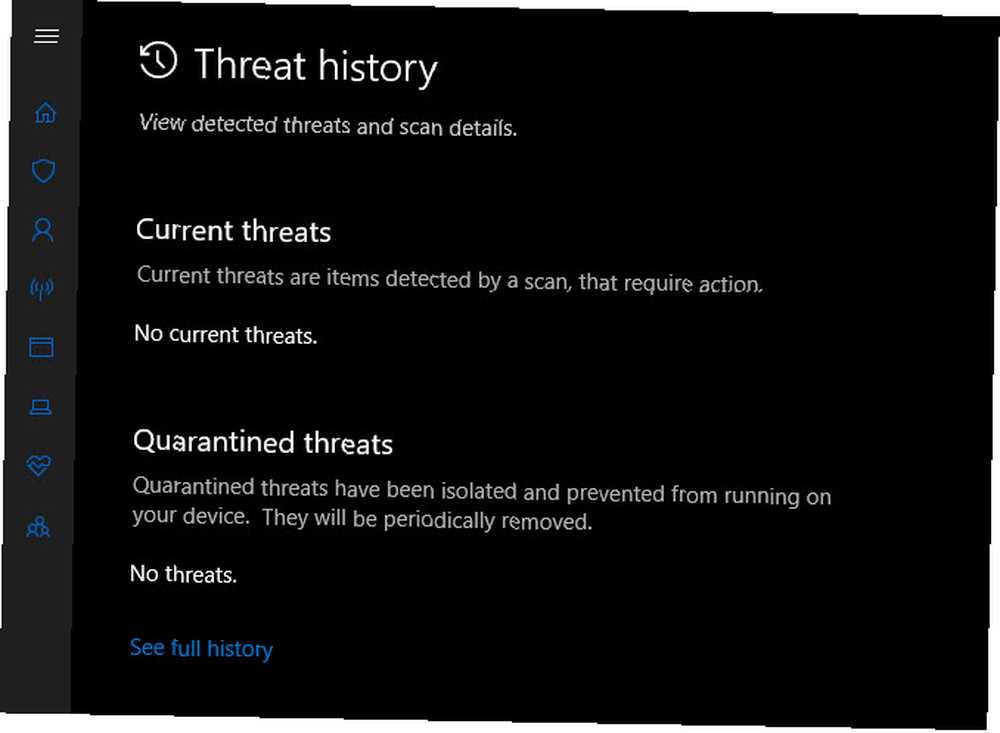
Dette blokerer ikke hvert stykke crapware, så du bør stadig være omhyggelig med at undgå disse afkrydsningsfelter og være forsigtig, hvor du downloader fra. Hold øje med “særlige tilbud” når du installerer gratis software, og klik aldrig på Næste blindt. Det er en stor del af Windows Defender, og det forhåbentlig forbedres i fremtiden.











